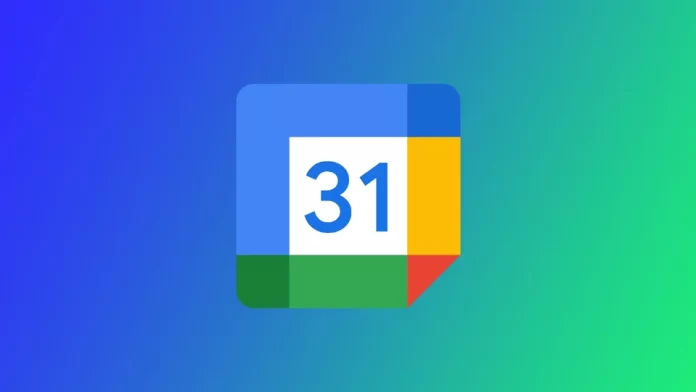Het kan gebeuren dat je per ongeluk een gebeurtenis verwijdert of verliest door een synchronisatieprobleem. Het verliezen van een gebeurtenis kan frustrerend zijn, vooral als het een belangrijke gebeurtenis is die u niet mag missen. Gelukkig is het herstellen van verwijderde gebeurtenissen in Google Agenda een eenvoudig proces dat snel kan worden uitgevoerd.
Hoe Google Agenda-evenementen op desktop te herstellen
Wanneer u een gebeurtenis verwijdert uit Google Agenda, wordt deze niet permanent verwijderd, maar verplaatst naar de map Prullenbak. De map Prullenbak in Google Agenda werkt hetzelfde als in Gmail. Alle verwijderde gebeurtenissen worden gedurende een bepaalde periode opgeslagen in de map Prullenbak voordat ze definitief worden verwijderd. U kunt gebeurtenissen rechtstreeks vanuit deze map herstellen met de volgende stappen:
- Open Google Agenda op uw computer in een handige browser.
- Klik op het tandwielpictogram in de rechterbovenhoek van het scherm om het menu te openen.
- Klik op Trash.
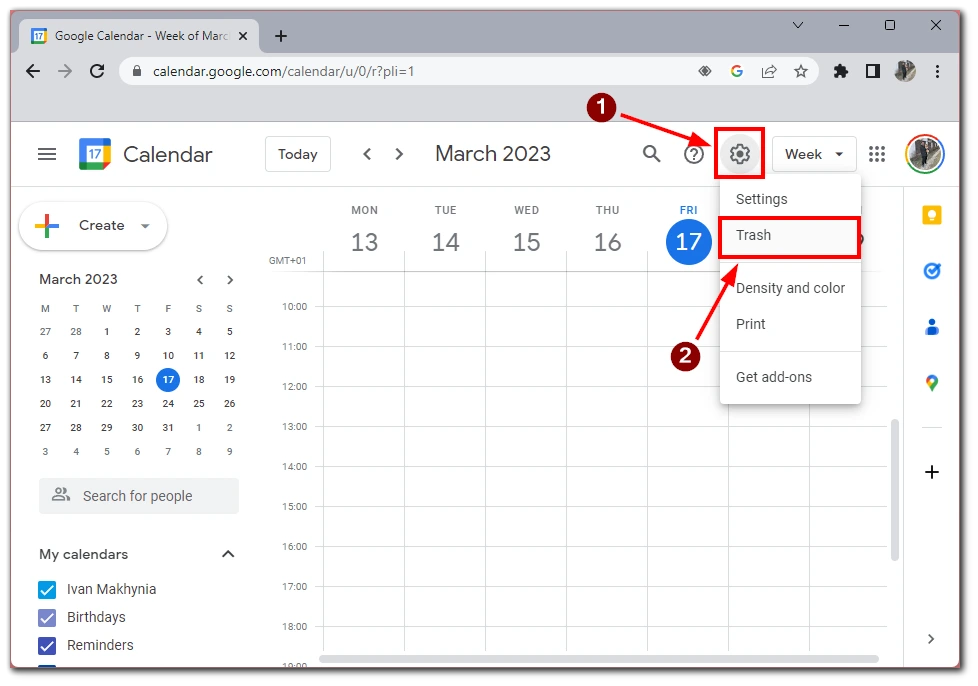
- Kies de gewenste kalender in de lijst aan de linkerkant.
- Selecteer in de map Prullenbak de gebeurtenis die u wilt herstellen en klik vervolgens op Herstellen om de gebeurtenis terug naar uw agenda te verplaatsen.
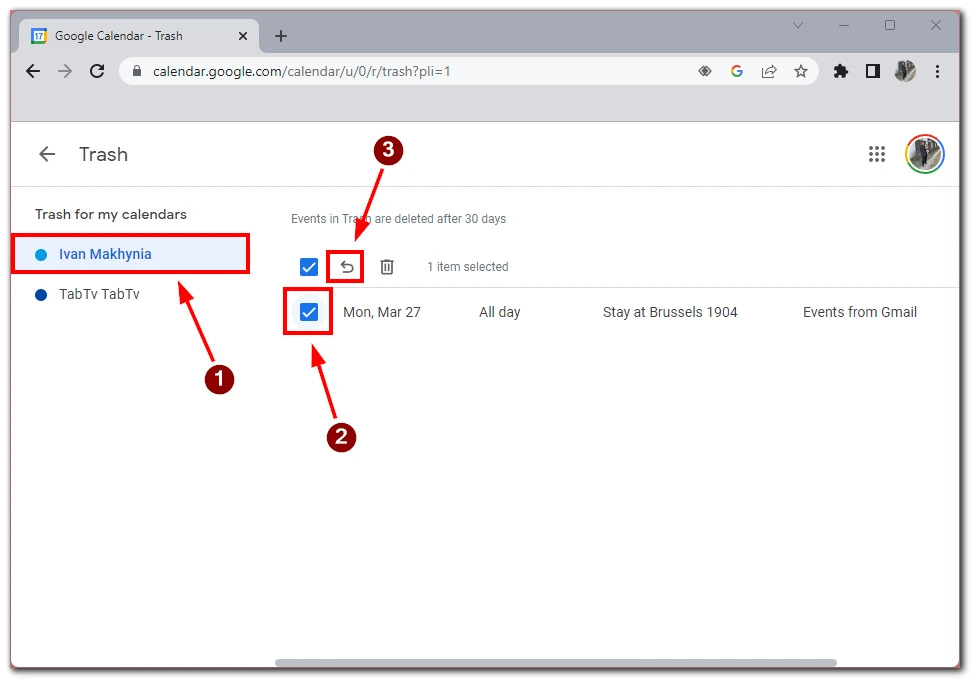
- De herstelde gebeurtenis is nu zichtbaar in uw agenda.
Aangezien Google Agenda een webapplicatie is die je via een browser gebruikt, is er geen verschil in de instructies tussen de verschillende platforms. Je kunt ook meerdere gebeurtenissen selecteren met vinkjes en veel gebeurtenissen tegelijk herstellen.
Wat u ook moet onthouden is dat u uw uitvindingen slechts een bepaalde periode in de Prullenbak kunt bewaren, daarna worden ze definitief verwijderd.
Hoe Google Agenda-evenementen op mobiele apps te herstellen
Het herstellen van gebeurtenissen in de map “Prullenbak” kan alleen worden gedaan op de desktopversie van Google Agenda, aangezien deze functie niet beschikbaar is op de mobiele app. U kunt uw Google Agenda echter wel openen op uw mobiele apparaat en alle gebeurtenissen bekijken die niet zijn verwijderd.
Als u per ongeluk een gebeurtenis hebt verwijderd op uw mobiele apparaat, kunt u deze nog steeds herstellen door de map “Prullenbak” te openen op de desktopversie van Google Agenda. Om dit te doen, volgt u de stappen die in het vorige gedeelte zijn vermeld voor het openen en herstellen van gebeurtenissen op de desktopversie.
Het is belangrijk op te merken dat de map “Prullenbak” in Google Agenda verwijderde gebeurtenissen slechts 30 dagen bewaart. Na deze periode worden ze definitief verwijderd en kunnen ze niet meer worden hersteld. Daarom is het raadzaam om regelmatig uw map “Prullenbak” op de desktopversie van Google Agenda te controleren om ervoor te zorgen dat u geen belangrijke gebeurtenissen kwijtraakt.
Hoe lang verwijderde gebeurtenissen in de prullenbak blijven
Standaard worden verwijderde gebeurtenissen in Google Agenda 30 dagen in de map “Prullenbak” bewaard. Gedurende deze periode kunt u verwijderde gebeurtenissen snel herstellen door de gebeurtenis uit de map Prullenbak te selecteren en op de knop “Herstellen” te klikken. Deze functie is beschikbaar op de desktopversie van Google Agenda, maar niet op de mobiele app.
Het is belangrijk op te merken dat gebeurtenissen die door een automatisch proces worden verwijderd, zoals wanneer een terugkerende reeks gebeurtenissen eindigt of wordt geannuleerd, sneller uit de map “Prullenbak” kunnen worden verwijderd. Het systeem kan deze gebeurtenissen herkennen als niet langer nodig en ze verwijderen om ruimte vrij te maken.
Als u bovendien een G Suite-account hebt of uw Google Agenda is gekoppeld aan een Google Workspace-account, kan de bewaarperiode voor verwijderde gebeurtenissen langer zijn dan 30 dagen. Dit komt doordat beheerders van deze accounts een bewaarbeleid kunnen instellen dat aangeeft hoe lang verwijderde gebeurtenissen in de map “Prullenbak” moeten worden bewaard voordat ze definitief worden verwijderd.
Het is ook vermeldenswaard dat als u handmatig een gebeurtenis verwijdert uit de map “Prullenbak”, deze permanent wordt verwijderd en niet kan worden hersteld. Daarom is het belangrijk voorzichtig te zijn met het verwijderen van gebeurtenissen en regelmatig de map “Prullenbak” te controleren om er zeker van te zijn dat u niet per ongeluk belangrijke gebeurtenissen verwijdert.
Hoe permanent gebeurtenissen verwijderen in Google Agenda
Het permanent verwijderen van gebeurtenissen in Google Agenda is een eenvoudig proces dat in een paar stappen kan worden uitgevoerd. Dit kan handig zijn als u gebeurtenissen in uw map Prullenbak hebt die u niet langer nodig hebt of als u ruimte wilt vrijmaken in uw agenda. Hiervoor hebt u het volgende nodig:
- Open de website van Google Agenda in uw browser.
- Klik aan de rechterkant van het scherm op het tandwielpictogram om het menu te openen.
- Klik op Trash in het menu om de map Trash te openen.
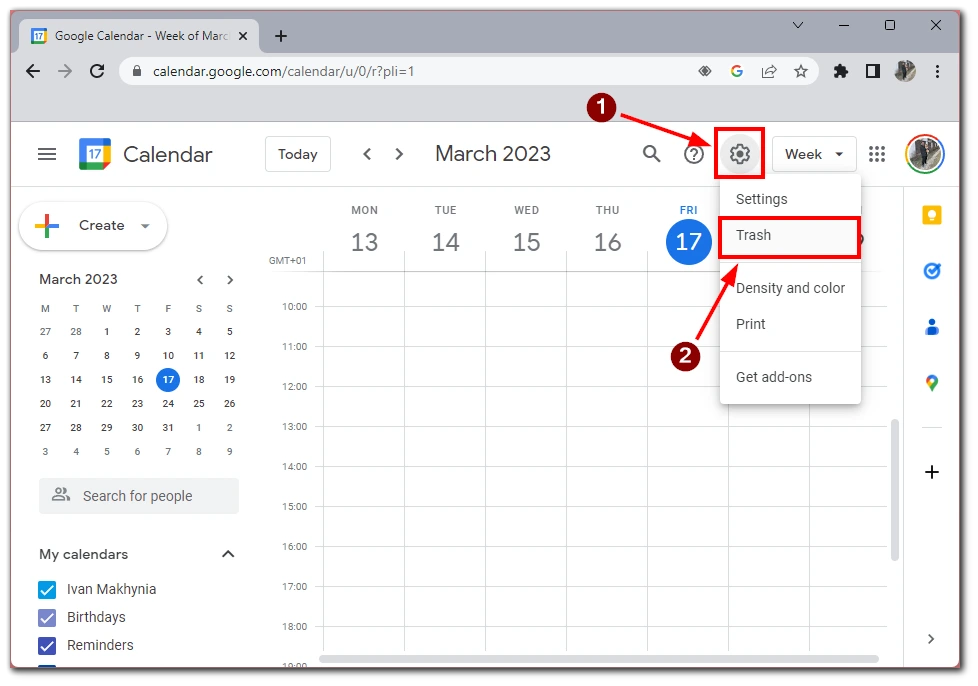
- Kies de juiste kalender in het linker menu.
- U ziet een lijst met alle gebeurtenissen die u in de afgelopen 30 dagen hebt verwijderd. Om een gebeurtenis definitief te verwijderen, selecteert u deze door op het selectievakje ernaast te klikken.
- Nadat u de gebeurtenis hebt geselecteerd die u definitief wilt verwijderen, klikt u op de prullenbakknop bovenaan het scherm.
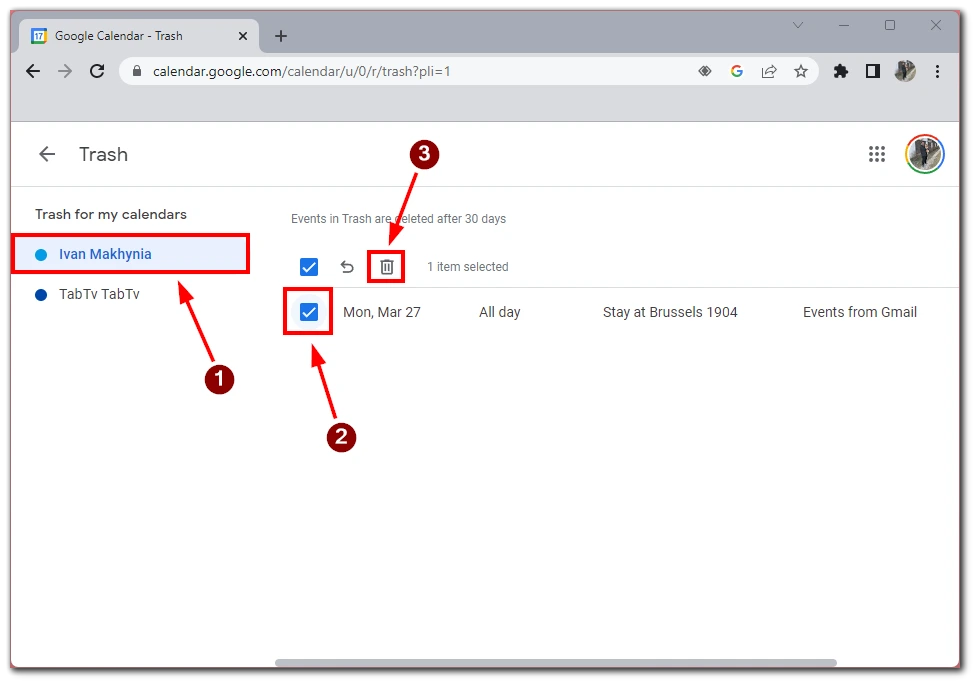
- Er verschijnt een pop-up venster waarin u wordt gevraagd te bevestigen dat u de gebeurtenis definitief wilt verwijderen. Klik op Verwijderen om te bevestigen.
Het is belangrijk op te merken dat een gebeurtenis niet kan worden hersteld zodra ze definitief is verwijderd. Daarom is het aanbevolen dat u dubbel controleert of u een gebeurtenis definitief wilt verwijderen voordat u dat doet. Bovendien is het een goede gewoonte om regelmatig je “Prullenmand” te controleren om er zeker van te zijn dat je niet per ongeluk belangrijke gebeurtenissen verwijdert.